iAntiVirus — это программа для обнаружения и удаления вредоносных программ, которая защищает ваш компьютер. Он имеет несколько функций, позволяющих защитить ваше устройство. Однако он не лишен недостатков. Вот почему вы можете захотеть удалить iAntiVirus на Mac.
Если вы хотите использовать другое антивирусное программное обеспечение или просто хотите удалить инструмент со своего компьютера, вы можете удалить iAntiVirus с Mac. Таким образом, вы можете установить на свой компьютер еще одно средство защиты от вредоносных программ.
Здесь мы обсудим процесс удаления программного обеспечения iAntiVirus на вашем компьютере с macOS. Мы научим вас делать это как вручную, так и автоматически. К концу этой статьи вы также узнаете, как полностью удалить приложение с Mac.
Содержание: Часть 1. Ручные способы удаления iAntiVirus на MacЧасть 2. Как полностью и быстро удалить iAntiVirus на Mac?Часть 3. Что такое iAntiVirus?Часть 4. Вывод
Часть 1. Ручные способы удаления iAntiVirus на Mac
1. Вручную удалите iAntiVirus с Mac, переместив его в корзину.
Вот шаги, чтобы удалить iAntiVirus с вашего компьютера с macOS, переместив его в корзину:
- Откройте приложение Finder приложение на вашем компьютере с macOS.
- Нажмите Приложения на левой боковой панели.
- Перетащите ваше приложение iAntiVirus на Корзину вашего компьютера с macOS.
- При необходимости введите свое имя пользователя и соответствующий ему пароль.
- После этого выберите Очистить корзину чтобы полностью удалить приложение с вашего устройства, чтобы убедиться, что вы можете успешно удалить iAntiVirus на Mac.
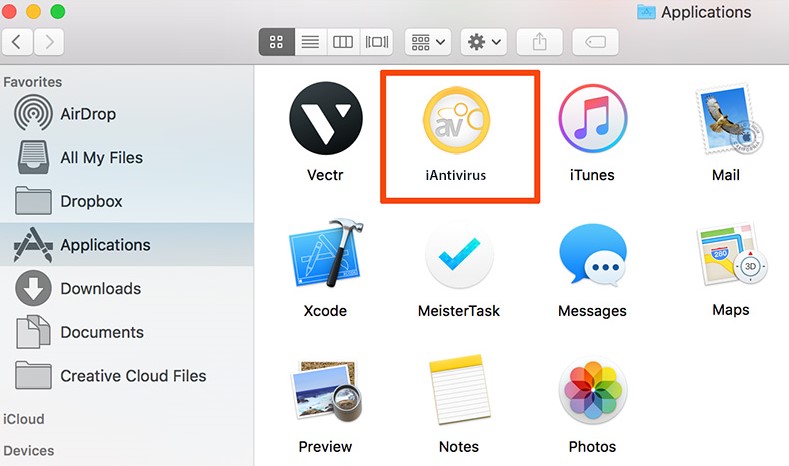
2. Удалите iAntiVirus с LaunchPad
Если вы загрузили iAntiVirus из Mac App Store, вы можете удалить его со своего компьютера, удалив его с панели запуска. Чтобы удалить iAntiVirus на Mac, выполните следующие действия:
- Откройте приложение Launchpad на вашем компьютере с macOS.
- Нажмите и удерживайте кнопку мыши на значке iAntiVirus. Подождите, пока значок не начнет двигаться и покачиваться.
- В левом верхнем углу значка нажмите кнопку X внутри него. Это приведет к удалению приложения с вашего компьютера.
Метод удержания долгого клика по приложению для его удаления можно применить только к тем приложениям, которые вы установили через Mac App Store. Кроме того, его можно использовать для Mac OS X Lion и более поздних версий операционной системы.
3. Удалите iAntiVirus с помощью его деинсталлятора
Некоторые приложения для Mac имеют собственные встроенные программы удаления. Эти типы приложений обычно устанавливают дополнительные функции, файлы библиотек и зависимости приложений, чтобы предоставить дополнительные функции своим инструментам. Таким образом, вот как удалить iAntiVirus на Mac с помощью встроенного деинсталлятора:
- Найдите установочный файл iAntiVirus и откройте его, дважды щелкнув его значок.
- Выберите опцию Uninstaller в пакете. После этого откройте этот деинсталлятор, чтобы запустить его.
- Следуйте инструкциям на экране, чтобы завершить процесс удаления.
Часть 2. Как полностью и быстро удалить iAntiVirus на Mac?
На самом деле вы можете легко удалить iAntiVirus со своего компьютера с macOS с помощью инструмента под названием PowerMyMac iMyMac. Это программное обеспечение позволяет пользователям оптимизировать свои компьютеры Mac с помощью различных утилит.
Одной из его утилит является «Удаление приложений», которая позволяет пользователям полностью удалять приложения, не оставляя остаточных файлов. Это означает, что вы можете полностью удалить приложение, включая связанные с ним данные.
Просто попробуйте полностью удалить iAntiVirus на Mac! Вы также можете оптимизировать и очистить свой Mac с помощью PowerMyMac. Простые клики, чтобы ускорить работу вашего MacBook и освободить место на вашем Mac. всегда поддерживайте свой Mac в отличном состоянии.

На вашем Mac есть бесчисленное множество сайтов, где собирается мусор и хлам, а также чрезмерное количество мест для сохранения файлов. У кого есть время тратить весь день на просмотр файлов и папок? Вот почему PowerMyMac необходим.
Вот как использовать этот инструмент для быстрого удаления iAntiVirus на Mac:
- Сначала загрузите PowerMyMac.
- После установки приложения на свой компьютер просто откройте его.
- После этого щелкните модуль под названием Деинсталлятор приложений слево.
- Нажмите SCAN кнопку, чтобы сканировать компьютер Mac на наличие всех приложений на нем.
- Нажмите iАнтивирус .
- После этого нажмите ЧИСТКА кнопку, чтобы удалить приложение и удалить его остаточные файлы. Подождите, пока инструмент не подтвердит, что процесс завершен.

Не заставляйте ждать! Если некоторые приложения замедляют работу вашего Mac или бесполезны, вы можете загрузить это приложение на свой Mac, чтобы полностью удалить их. Например, вы можете удалить средства связи, такие как Wechat если они вам больше не нужны.
Часть 3. Что такое iAntiVirus?
iАнтивирус для Mac обеспечивает защиту от вредоносных программ и онлайн-мошенничества. Интерфейс инструмента довольно прост, что позволяет с легкостью использовать его функции. Сначала он был разработан PC Tools, но был передан Symantec, компании, разработавшей Norton AntiVirus.
iAntiVirus — не очень легкое приложение. Таким образом, если он занимает слишком много места в вашей системе, вы можете удалить его. И некоторые пользователи думают, что это приложение все еще некоторые проблемы с запуском.
Кроме того, может быть полезно удалить iAntiVirus на Mac, если процесс установки был поврежден. Если у вас возникли проблемы с инструментом, вы можете удалить его со своего компьютера и переустановить снова.
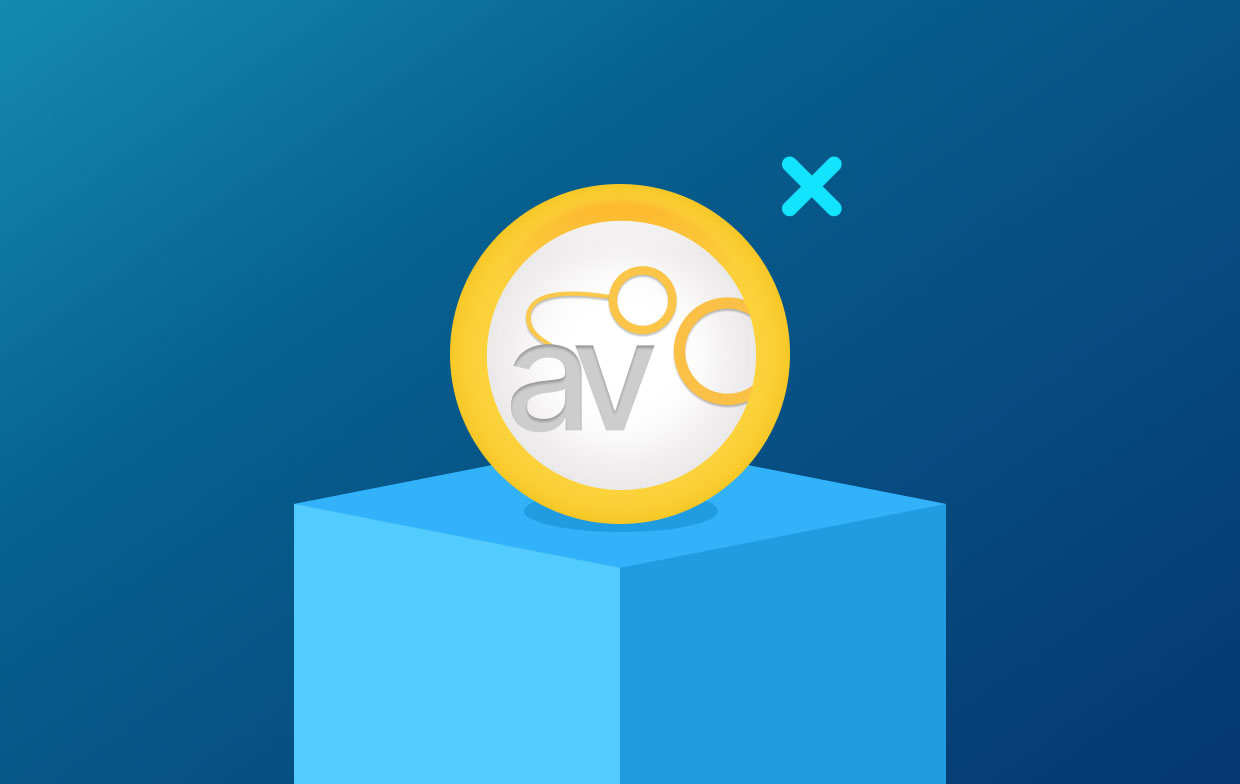
Часть 4. Вывод
Эта статья является хорошим содержанием, чтобы узнать о том, как удалить iAntiVirus на Mac. Мы научили вас, как удалить инструмент, перетащив его в корзину и очистив корзину. После этого мы рассказали о том, как удалить его с помощью LaunchPad.
Третий метод, о котором мы говорили, — это использование встроенного деинсталлятора iAntiVirus, который поможет вам удалить этот инструмент из вашей системы. Мы также рассказали о кратком обзоре инструмента и основных причинах, по которым вы можете захотеть его удалить.
Наконец, мы говорили о Функция «Удаление приложений» о PowerMyMac и о том, как он может оптимизировать работу вашего компьютера с помощью различных утилит. Одной из его утилит является Uninstaller, которая может помочь вам удалить iAntiVirus и все связанные с ним файлы с вашего устройства.
Вы можете взять этот инструмент и убедиться, что ваш компьютер с macOS находится в наилучшей форме!



